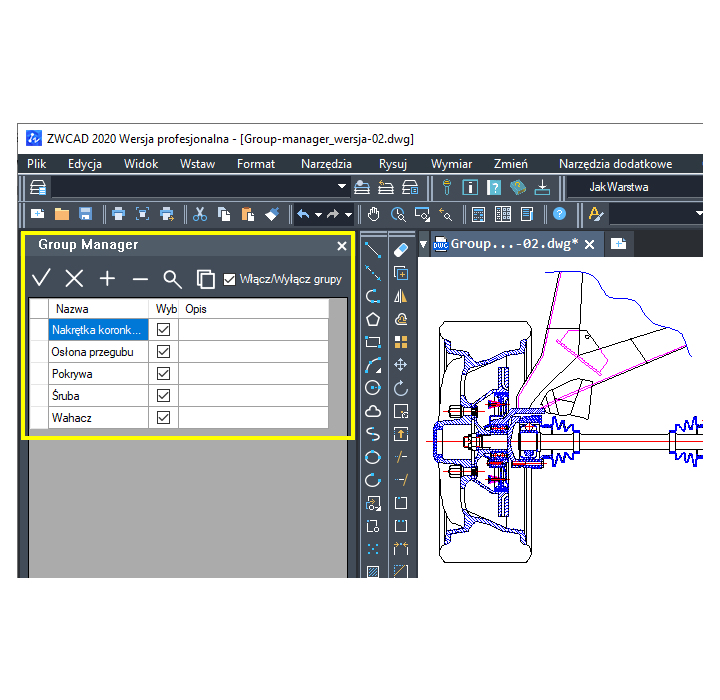Spesso abbiamo bisogno di eseguire modifiche su elementi ripetuti, ad esempio sposta, specchia, copia... Ogni volta devi selezionare questi elementi più e più volte, il che richiede tempo e può diventare frustrante. Per eliminare le attività non necessarie, ZWCAD ha introdotto una funzione che facilita la creazione di gruppi (comando: gruppo), grazie alla quale possiamo combinare diversi oggetti in un gruppo facilmente selezionabile.
Group Manager migliora le funzioni del gruppo aggiungendo un pannello speciale con opzioni aggiuntive.
Dopo l'installazione dell'add-in, verrà visualizzato un pannello in ZWCAD in cui verranno visualizzati i gruppi disponibili nel disegno. Sopra l'elenco dei gruppi, gli utenti possono anche trovare icone che rappresentano funzioni dedicate esclusivamente ai gruppi.
Nel programma ZWCAD c'è la possibilità di creare gruppi per combinare elementi in un gruppo specifico. Creando un pannello sotto forma di un'applicazione aggiuntiva, questa funzionalità è stata notevolmente migliorata. Lo strumento consente, tra le altre cose, di creare gruppi, suddividere e aggiungere elementi ai gruppi, nonché modificare i loro nomi e cercare gruppi particolari nel disegno.
CARATTERISTICHE DEL MODULO
- Crea gruppi
- Esplodi gruppi
- Aggiungi e rimuovi elementi da un gruppo
- Cerca gruppi in un disegno
- Incolla oggetti dagli appunti come gruppo
- Abilita o disabilita la selezione di un particolare gruppo (se deve essere selezionato individualmente o come gruppo)
- Abilita o disabilita la selezione di tutti i gruppi
- Modifica il nome di un gruppo
- Aggiungi o modifica la descrizione del gruppo
- Selezione rapida dei gruppi sul disegno
- Selezione rapida dei gruppi sul disegno
- Visualizzazione delle informazioni relative il numero di gruppi in un disegno.
Descrizione delle funzionalità
Crea gruppi
Per creare un gruppo, dobbiamo selezionare gli oggetti. Possiamo farlo prima o dopo aver selezionato la funzione per il raggruppamento. Dopo aver creato il gruppo, verrà visualizzata una nuova riga nella tabella. Il nome del gruppo verrà assegnato automaticamente e inizierà con un asterisco (questi sono chiamati gruppi anonimi). L'interruttore nella seconda colonna determina se il gruppo deve essere selezionato come un singolo oggetto o come un intero. La terza colonna è la descrizione del gruppo, che viene lasciata vuota per impostazione predefinita, ma può essere modificata.
Modifica del nome e della descrizione del gruppo
La funzione aggiunge nuovi oggetti a un gruppo esistente. Prima di chiamare la funzione, selezionare il gruppo a cui aggiungere nuovi elementi, quindi selezionare la funzione di aggiunta di elementi al gruppo.
Aggiunta di elementi a un gruppo esistente
Rimozione di elementi da un gruppo
La funzione rimuove gli oggetti selezionati da un gruppo esistente. Per rimuovere elementi da un gruppo, selezionare il gruppo, chiamare la funzione di eliminazione e contrassegnare gli elementi da rimuovere.
Separare i gruppi
La funzione per separarei gruppi fa sì che gli oggetti non siano più selezionabili come gruppo (non possono essere selezionati in gruppi). Quando il gruppo viene scomposto, i singoli oggetti componenti rimarranno invariati.
Cerca gruppi in un disegno
Con questa funzione, possiamo individuare rapidamente i gruppi nel disegno. Seleziona il gruppo nella tabella, quindi fai clic sull'icona della lente di ingrandimento. Il gruppo cercato verrà ingrandito per riempire l'intero schermo.
Incollare oggetti di disegno come un blocco
La funzione consente di incollare oggetti di disegno su un disegno e di creare un gruppo da essi. Questa funzione è utile quando si copiano oggetti tra disegni CAD.
Abilita o disabilita l'idoneità del gruppo
Abbiamo la possibilità di escludere l'elezione del gruppo nel suo insieme. Questa operazione viene eseguita utilizzando l'interruttore nel pannello Gestione gruppo.
Se vuoi disabilitare temporaneamente il pannello Gestione gruppi, chiudi semplicemente il pannello sulla croce nell'angolo in alto a destra.
Per riavviare il pannello, immettere il comando GROUPMANAGER: PANEL nella riga di comando .
Scarica GRATIS gli strumenti per ZWCAD
Per favore compila il modulo sottostante e ti invieremo una mail con il link per scaricare la VERSIONE DEMO del software e tutte le istruzioni all'indirizzo email inserito.
Richiesta informazioni
Compila il modulo sottostante ed inviaci la tua richiesta, il nostro staff risponderà nel minor tempo possibile all'indirizzo email inserito.
News, eventi e promozioni
IDEA StatiCa festeggia i suoi 10 anni di CBFEM e dal rilascio di IDEA Connection!
UN DECENNIO DEDICATO ALLA PROGETTAZIONE AVANZATA DELLE CONNESSIONI Festeggia con noi i 10 anni di progettazione delle connessioni con IDEA StatiCa e…
Disponibile la nuova versione IDEA StatiCa v24.0
E' stata rilasciata la nuova versione 24.0 di IDEA StatiCa. Festeggiamo i 10 anni dal rilascio del metodo CBFEM e di IDEA StatiCa Connection e…
IDEA STATICA - RILASCIATA LA NUOVA VERSIONE 23.1
Rilasciata la nuova versione IDEA StatiCa 23.1 ►►►Leggi le Release…
FIERA SED | CASERTA | 11 -13 Maggio 2023
Saremo presenti al SED 2023 che si terrà a CASERTA dall'11 al 13 Maggio. Eiseko ti permetterà di partecipare a…

 CYPE Architecture: Software Bim gratuito
CYPE Architecture: Software Bim gratuito